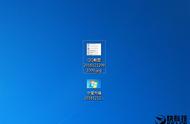“在工作时我经常需要用到打印机,有时候需要将部分文件扫描到电脑。但是我不是很清楚应该如何操作,有什么方法可以让打印机快速传输文件到电脑的方法吗?”
在人们的工作和学习中,打印机成了很多用户的必备工具。人们可以用它来打印各种文档和图片。但是有时候我们可能也需要将纸质的文件转化为数字的文件,存储在电脑中。
打印机怎么扫描文件到电脑?如果你还不知道这些简单的操作步骤,快来一起学学吧!

怎么将打印机文档转化为电子版?最重要的一步是需要先将电脑与打印机进行连接。
1.大部分打印机可以通过USB或无线网络与电脑进行连接;
2.根据打印机的型号和品牌区别,用户可能需要下载并安装相应的驱动程序,安装完成后,可以在电脑的设备管理器中查看到打印机。

确保打印机与电脑连接完毕后,我们才能进行后续的操作。打印机怎么扫描文件到电脑呢?第2步需要打开扫描软件进行操作。
1.用户自行下载或安装打印机制造商提供的扫描软件,或者使用操作系统自带的扫描工具;
2.打开扫描软件后,您将看到一个界面,用于选择扫描选项和设置。

要将纸质版文件扫描成电脑版文件,还需要对扫描选项进行设置,操作如下。
1.选择不同的扫描选项,例如色彩模式(黑白或彩色)、分辨率(dpi)、文件格式(例如JPEG或PDF)等;
2.根据需要调整这些选项,然后点击【开始扫描】按钮。